win10系统net怎么卸载 win10系统中如何彻底卸载.NET框架
更新时间:2024-02-01 16:35:26作者:jiang
.NET框架作为Windows操作系统中的重要组成部分,在许多应用程序的开发和运行中发挥着重要作用,有时候我们可能需要卸载或更新.NET框架,以解决一些与其相关的问题。在Windows 10系统中,如何彻底卸载.NET框架呢?下面将为大家介绍一些简单有效的方法。无论是初次接触.NET框架的新手,还是对计算机操作有一定经验的老手,都能够轻松掌握这些操作,以实现对.NET框架的彻底卸载。
具体方法:
1、在Windows10桌面,依次点击“开始/Windows系统/控制面板”菜单项,
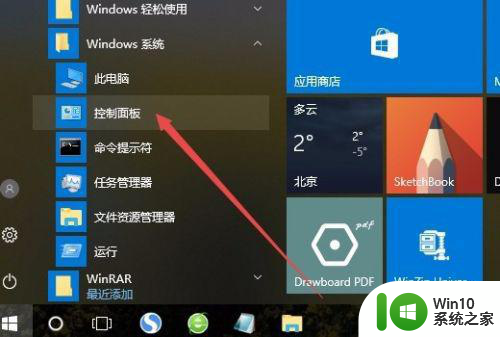
2、在打开的控制面板窗口中,点击右上角的“查看方式”下拉菜单,在弹出菜单中选择“大图标”菜单项。
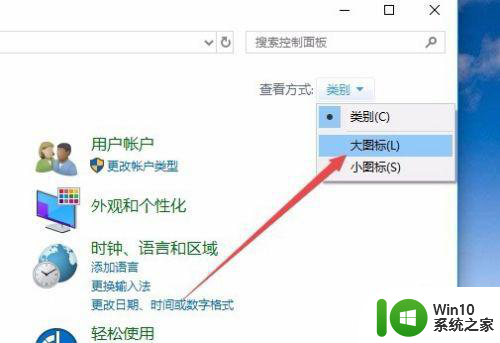
3、这时会打开控制面板窗口,点击窗口中的“程序和功能”图标。
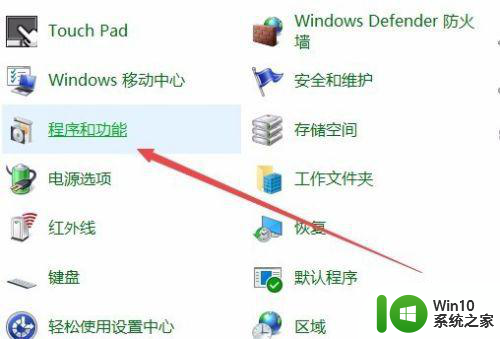
4、在打开的程序和功能窗口中,点击左侧边栏的“启用或关闭Windows功能”菜单项。
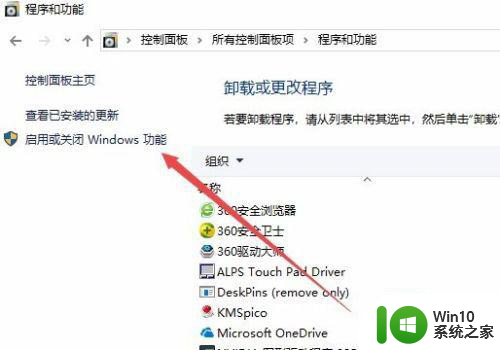
5、在打开Windows功能窗口中,找到.net Framework4.7高级服务一项,把其前面的勾选去掉。
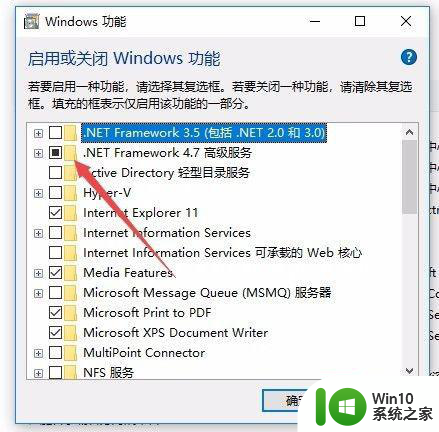
6、这时就会弹出正在搜索更改需要的文件与应用所做的更改,待系统自动操作完成就可以了。
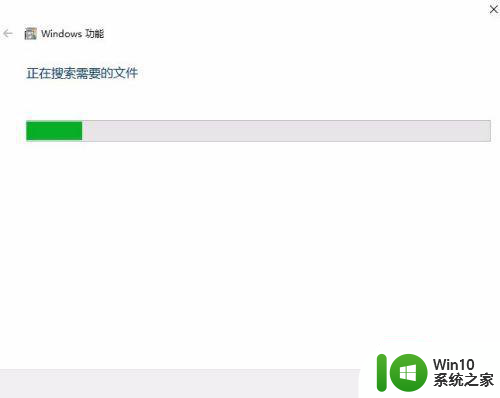
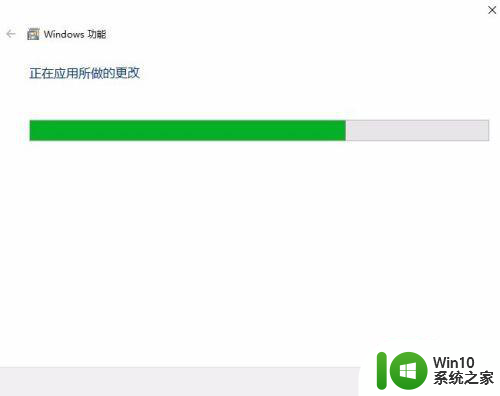
7、最后会弹出Windows已完成请求的更改窗口,最后点击关闭按钮 。重新启动计算机,不会卸载net了。
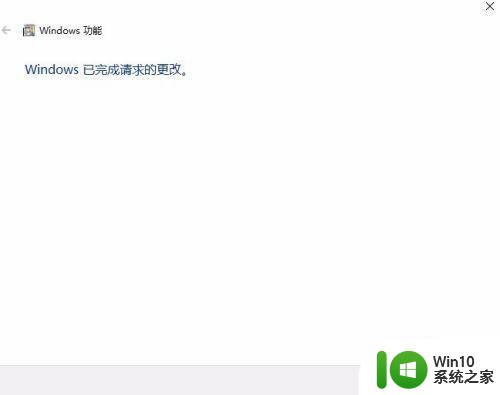
以上就是win10系统net怎么卸载的全部内容,还有不懂得用户就可以根据小编的方法来操作吧,希望能够帮助到大家。
win10系统net怎么卸载 win10系统中如何彻底卸载.NET框架相关教程
- win10卸载net framework4.7的方法 win10怎么卸载net framework4.7
- win10 32位系统卸载软件的方法 win10 32位系统如何彻底卸载软件
- win10如何卸载自带的.net framework 卸载.net framework的具体步骤和注意事项
- w10系统怎么彻底卸载cad w10系统如何完全卸载cad软件
- 如何在Win10系统中安全卸载IE浏览器 Win10系统如何彻底卸载IE浏览器以提高安全性
- win10如何卸载cad2010卸载干净 如何彻底卸载Win10上的CAD2010
- win10如何彻底卸载便笺 win10彻底卸载便笺怎么操作
- win10如何彻底卸载office win10彻底卸载office步骤
- win10如何彻底卸载cad2020 win10彻底卸载cad2020操作方法
- win10怎么把快压软件彻底卸载 怎么彻底卸载快压win10
- 卸载win10系统语音识别的方法 如何彻底卸载win10系统语音识别
- w10中search如何卸载 win10中如何彻底卸载Windows Search
- 蜘蛛侠:暗影之网win10无法运行解决方法 蜘蛛侠暗影之网win10闪退解决方法
- win10玩只狼:影逝二度游戏卡顿什么原因 win10玩只狼:影逝二度游戏卡顿的处理方法 win10只狼影逝二度游戏卡顿解决方法
- 《极品飞车13:变速》win10无法启动解决方法 极品飞车13变速win10闪退解决方法
- win10桌面图标设置没有权限访问如何处理 Win10桌面图标权限访问被拒绝怎么办
win10系统教程推荐
- 1 蜘蛛侠:暗影之网win10无法运行解决方法 蜘蛛侠暗影之网win10闪退解决方法
- 2 win10桌面图标设置没有权限访问如何处理 Win10桌面图标权限访问被拒绝怎么办
- 3 win10关闭个人信息收集的最佳方法 如何在win10中关闭个人信息收集
- 4 英雄联盟win10无法初始化图像设备怎么办 英雄联盟win10启动黑屏怎么解决
- 5 win10需要来自system权限才能删除解决方法 Win10删除文件需要管理员权限解决方法
- 6 win10电脑查看激活密码的快捷方法 win10电脑激活密码查看方法
- 7 win10平板模式怎么切换电脑模式快捷键 win10平板模式如何切换至电脑模式
- 8 win10 usb无法识别鼠标无法操作如何修复 Win10 USB接口无法识别鼠标怎么办
- 9 笔记本电脑win10更新后开机黑屏很久才有画面如何修复 win10更新后笔记本电脑开机黑屏怎么办
- 10 电脑w10设备管理器里没有蓝牙怎么办 电脑w10蓝牙设备管理器找不到
win10系统推荐
- 1 萝卜家园ghost win10 32位安装稳定版下载v2023.12
- 2 电脑公司ghost win10 64位专业免激活版v2023.12
- 3 番茄家园ghost win10 32位旗舰破解版v2023.12
- 4 索尼笔记本ghost win10 64位原版正式版v2023.12
- 5 系统之家ghost win10 64位u盘家庭版v2023.12
- 6 电脑公司ghost win10 64位官方破解版v2023.12
- 7 系统之家windows10 64位原版安装版v2023.12
- 8 深度技术ghost win10 64位极速稳定版v2023.12
- 9 雨林木风ghost win10 64位专业旗舰版v2023.12
- 10 电脑公司ghost win10 32位正式装机版v2023.12